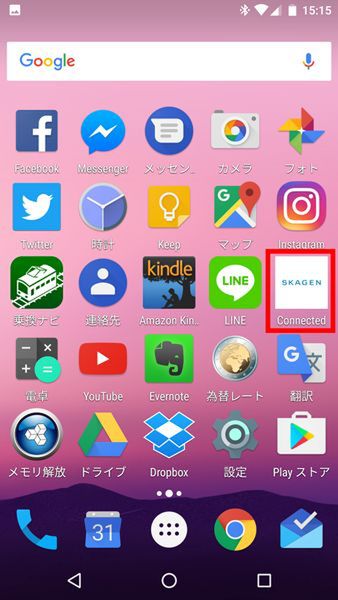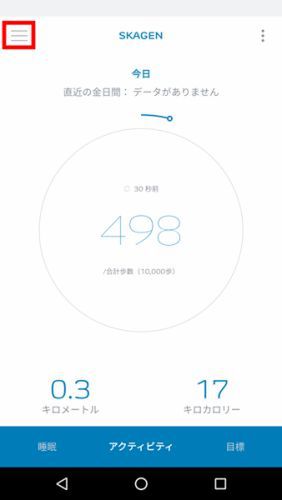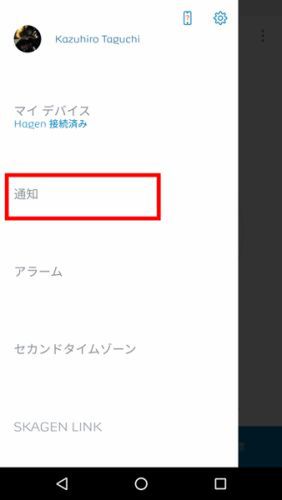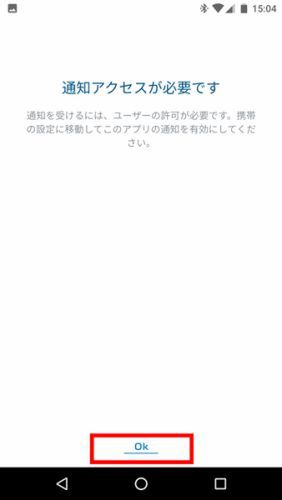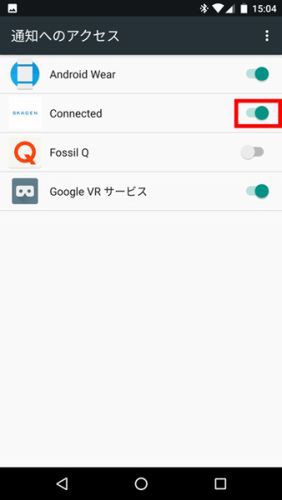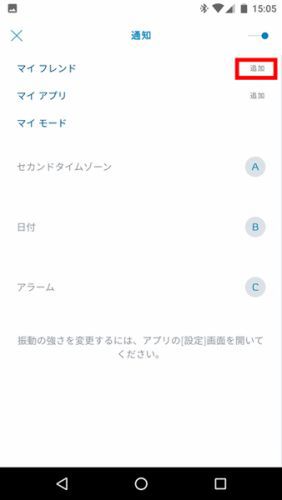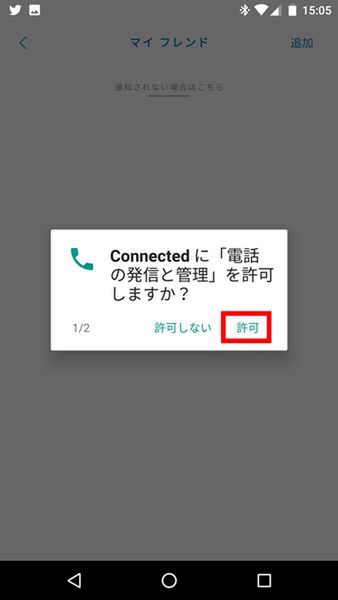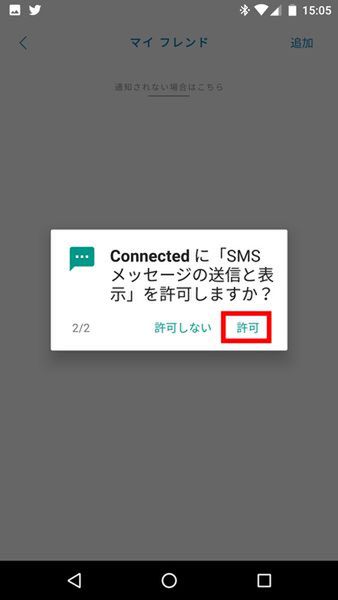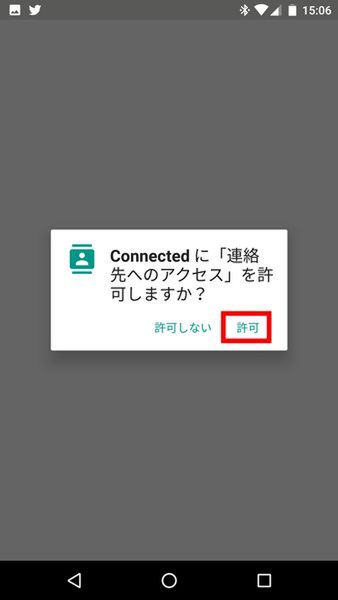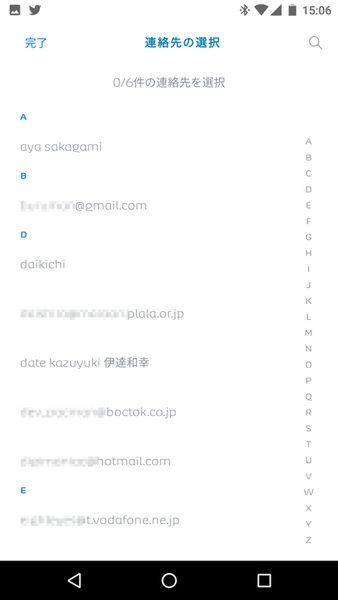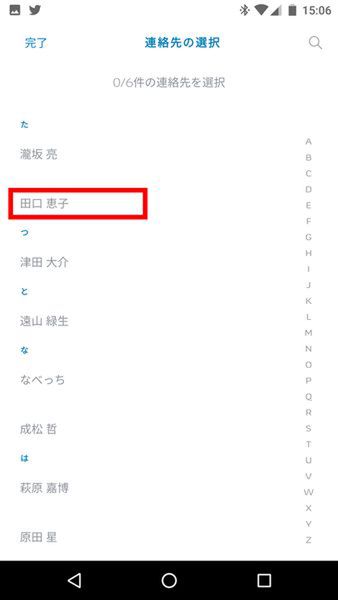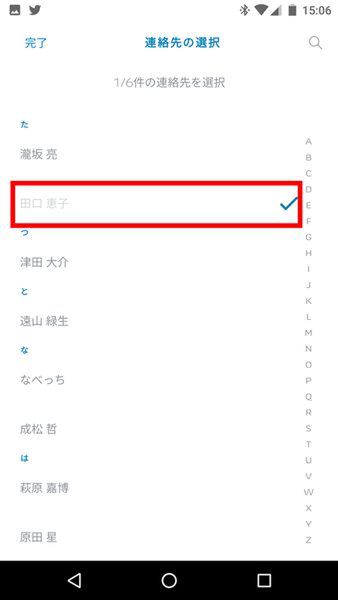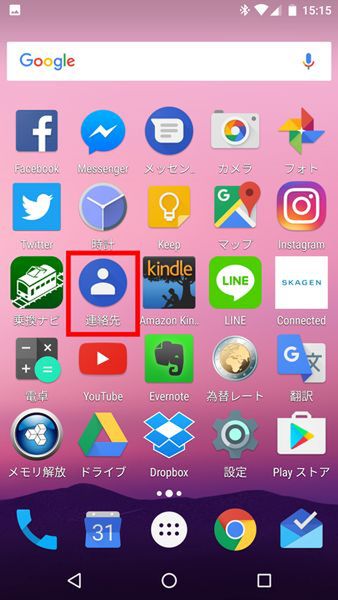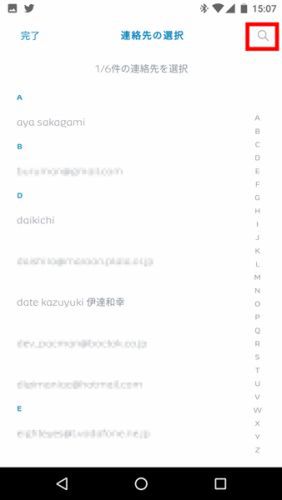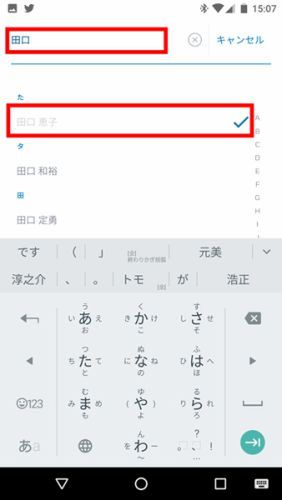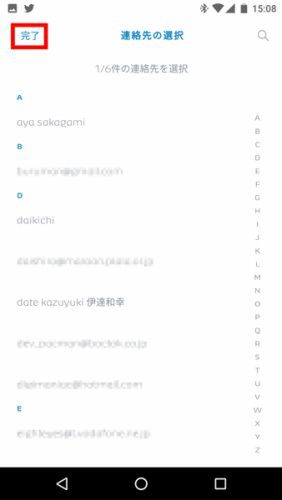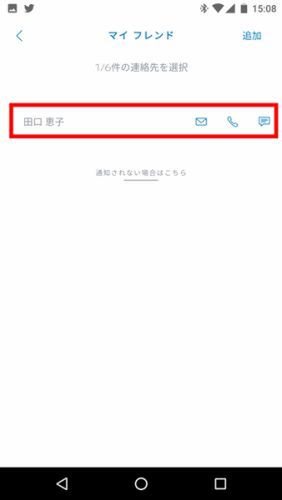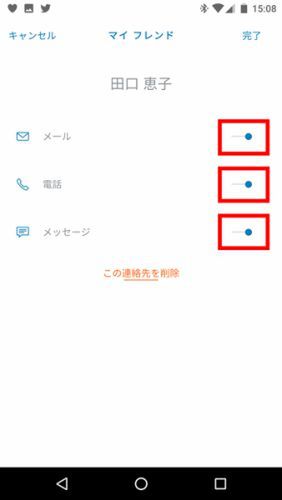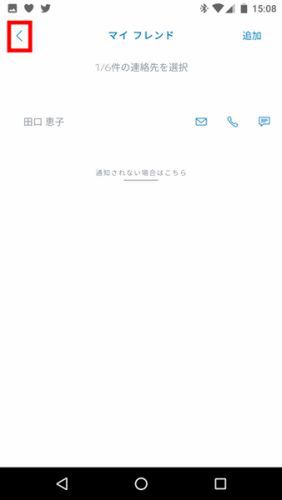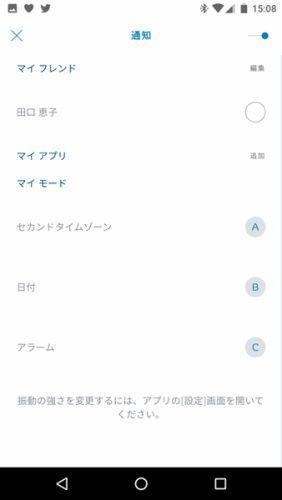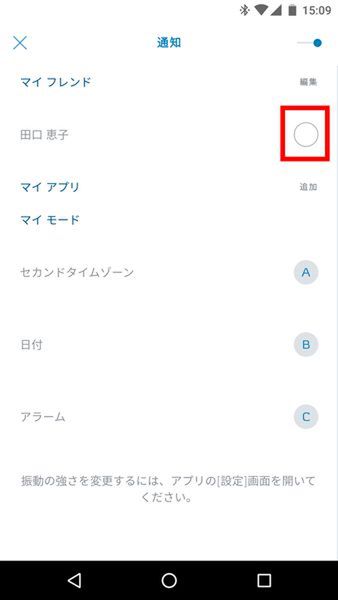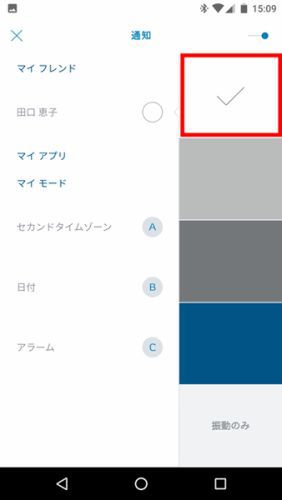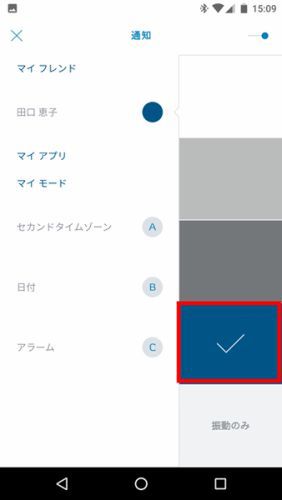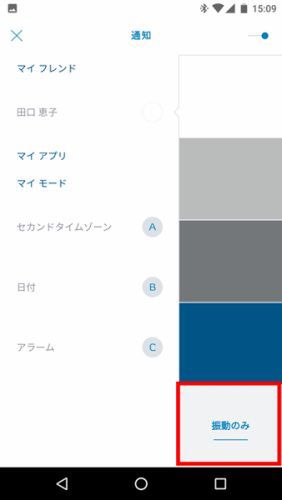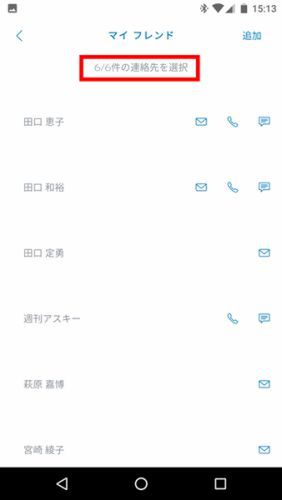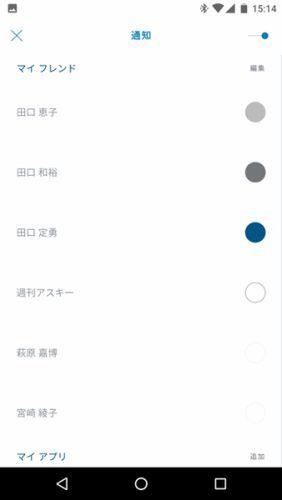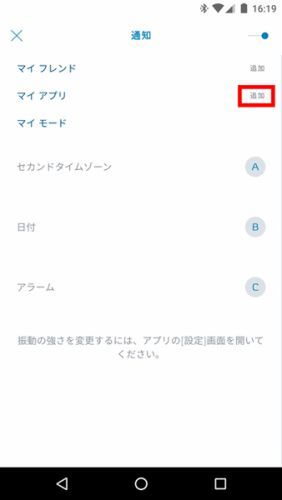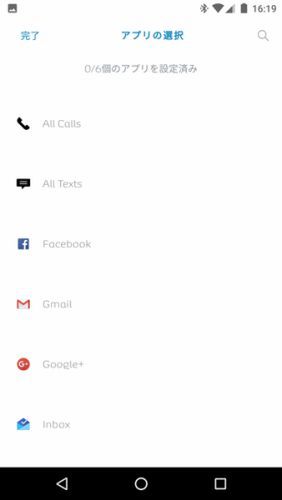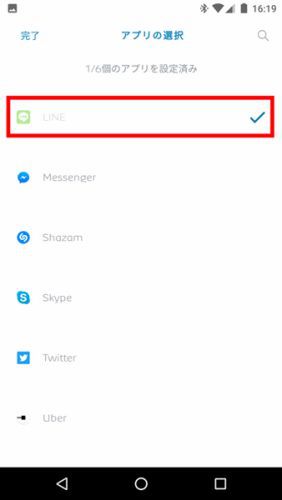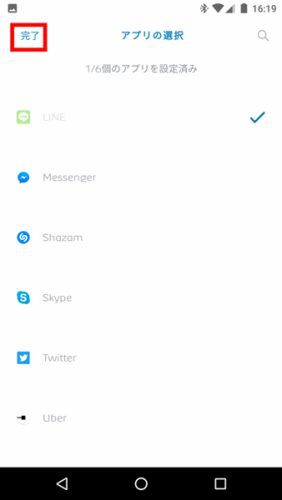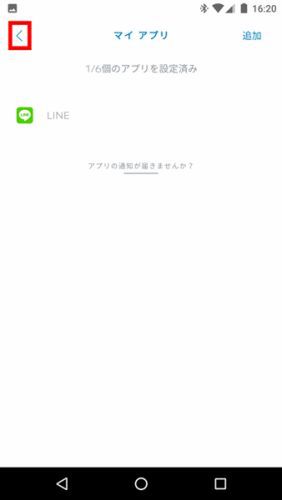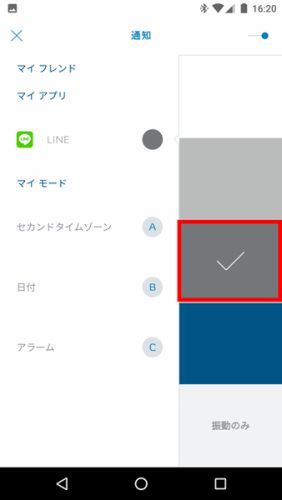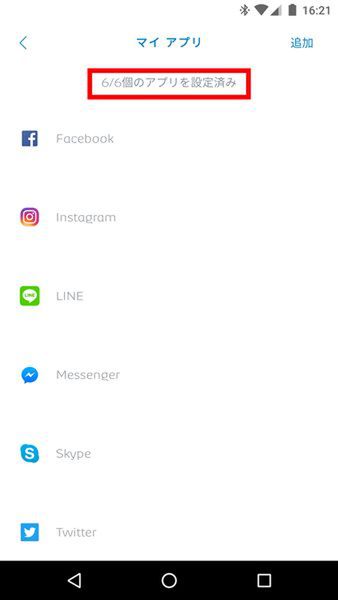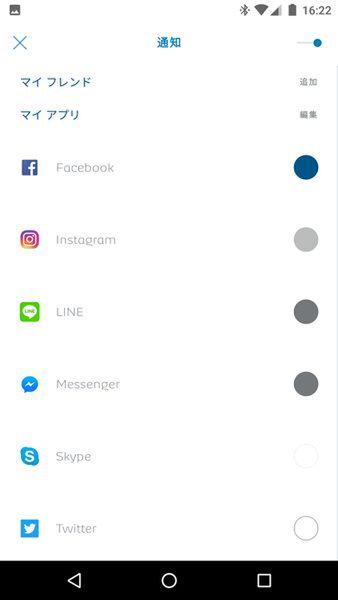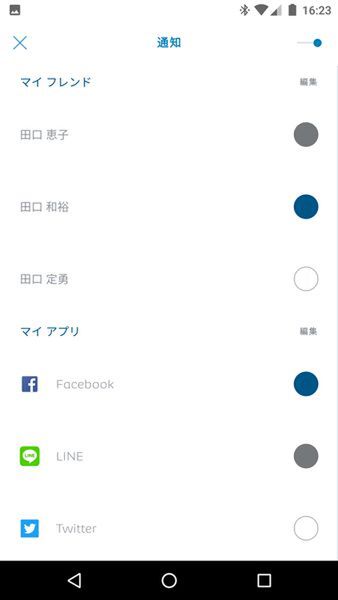ハイブリッド スマートウォッチ使いこなし講座(Android編) 第2回
電話やLINE着信の通知を受けるために通知機能を設定しよう
スマホのLINE通知をスカーゲンのハイブリッド スマートウォッチで知る方法
2017年02月20日 11時00分更新
この連載では、スカーゲンのハイブリッド スマートウォッチ「HAGEN」のセットアップやAndroidとの連携、アプリの紹介まで、使いこなしテクニックをわかりやすく手順を追って紹介!
スカーゲンから発売された「HAGEN」は、タッチパネルディスプレイではなく、従来の時計と同様に長針と短針が実際に動くアナログ針を使ったハイブリッド スマートウォッチだ。
今回は、Androidスマホにかかってきた電話やLINEなどの通知を、ハイブリッド スマートウォッチで知るための設定方法を紹介しよう。
「マイフレンド」に登録した相手なら、電話やメールの着信を表示!
まずスマホの「連絡先」に登録してある任意の人物を「マイフレンド」として連携アプリ「Skagen Connected」に登録しよう。その人からの電話、メール、SMS/MMSメッセージをスマホで着信すると、HAGENに通知がくるように設定できる。
「連絡先」で登録したい人を探す方法
「電話だけ」「メールだけ」など「マイフレンド」ごとに通知はカスタマイズできる
文字盤の左側の丸「サブアイ」を設定しよう
「マイフレンド」から電話、メール、SMS/MMSメッセージなどの着信がスマホにあると、HAGENのバイブレーションが機能してブルブルとした振動で通知される。
また、文字盤の左側にはサブアイと呼ばれるインダイヤルが配置されており、左半分が4色に色分けされている。アプリ「Skagen Connected」で「Aさんからの着信はホワイト、Bさんからの着信はグレー」と設定することで、スマホで電話やメールなどを着信すると、スマホをポケットに入れていても誰からの着信かが見なくてもわかるようになる。
「マイアプリ」に登録したアプリなら、サブアイで表示!
「マイフレンド」と同様、「マイアプリ」として任意のアプリも登録できる。例えば「LINE」のメッセージをスマホで着信すると、「バイブレーションとサブアイのブルー部分で通知」といった設定ができるのだ。
(提供:フォッシルグループ)

この連載の記事
-
第3回
sponsored
ハイブリッド スマートウォッチで簡単にスマホで自撮りを撮る方法 -
第1回
sponsored
スカーゲンのハイブリッドスマートウォッチをスマホとペアリングしよう -
sponsored
ハイブリッド スマートウォッチ使いこなし講座(Android編) - この連載の一覧へ